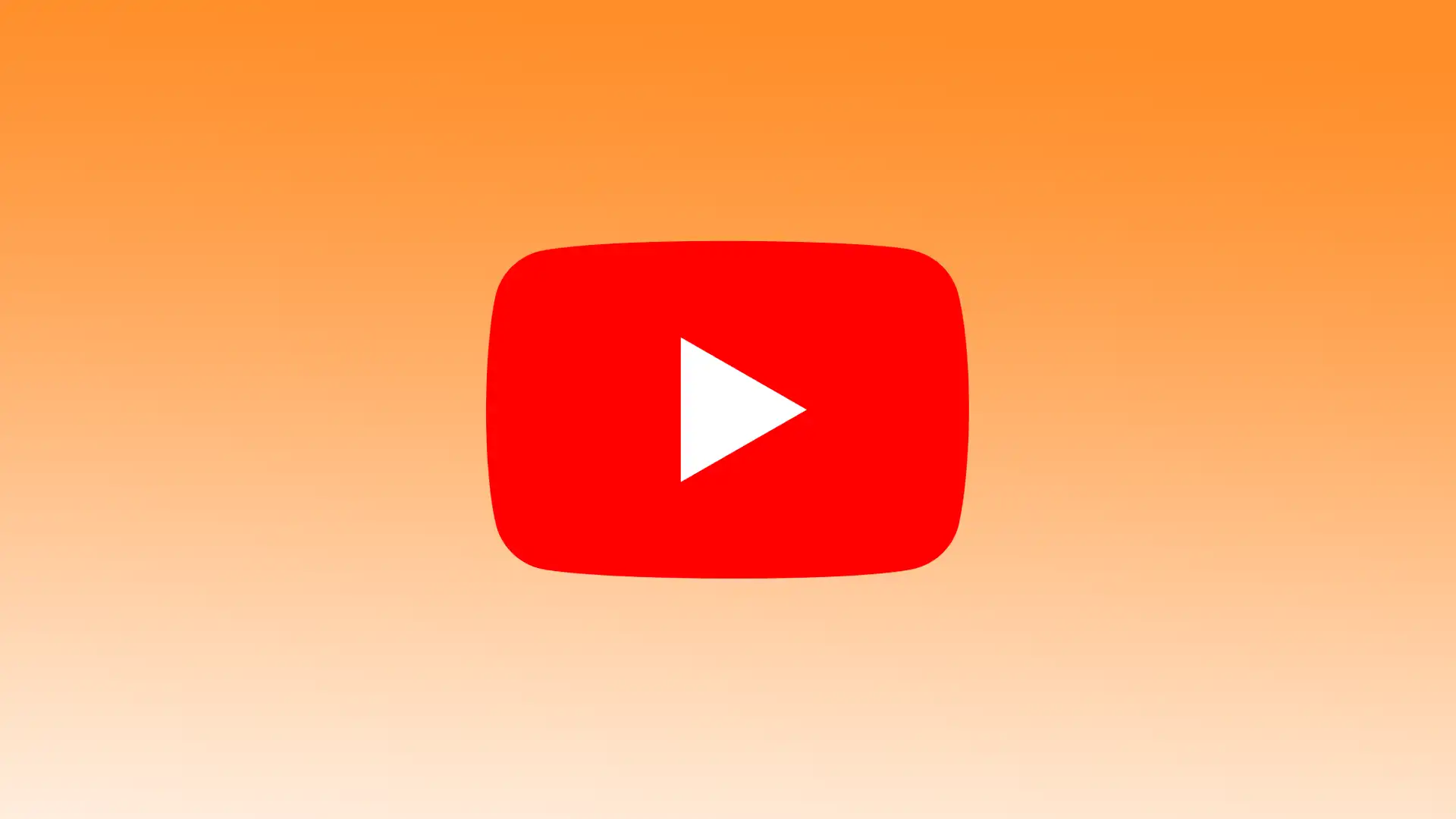Apple TV’de YouTube, kullanıcılara zengin video içeriklerine doğrudan TV ekranlarından erişmenin ve bu içeriklerin keyfini çıkarmanın kolay bir yolunu sunuyor. Uygulama sezgisel ve kullanımı kolay. Videoları kolayca bulabiliyor, ilginç kanallara abone olabiliyor ve oynatma listelerimi yönetebiliyorum. Apple TV’de YouTube’u kullanmaya başlamak için öncelikle uygulamayı kurmanız gerekiyor.
Ardından videoları arayabilir ve izleyebilir, kanallara abone olabilir, oynatma listeleri oluşturabilir, kitaplığınıza TV şovları ekleyebilir ve YouTube TV’de Canlı Şovları kaydedebilirsiniz.
Apple TV’de YouTube TV nasıl kurulur?
Apple TV’nizde YouTube izlemek için önce YouTube uygulamasını ayarlamanız gerekir. Apple TV’de YouTube TV’yi ayarlamak için aşağıdaki adımları izleyin:
- Apple TV’nizi açın ve TV’nize ve internete bağlı olduğundan emin olun.
- Apple TV’nizdeki App Store’a gidin. App Store simgesini ana ekranda bulabilirsiniz.
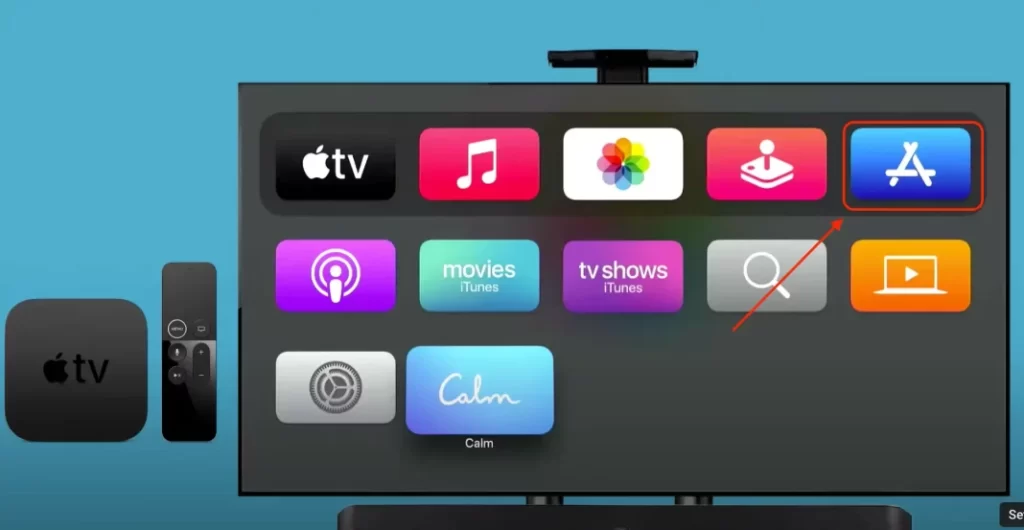
- App Store’da arama sekmesine gidin.
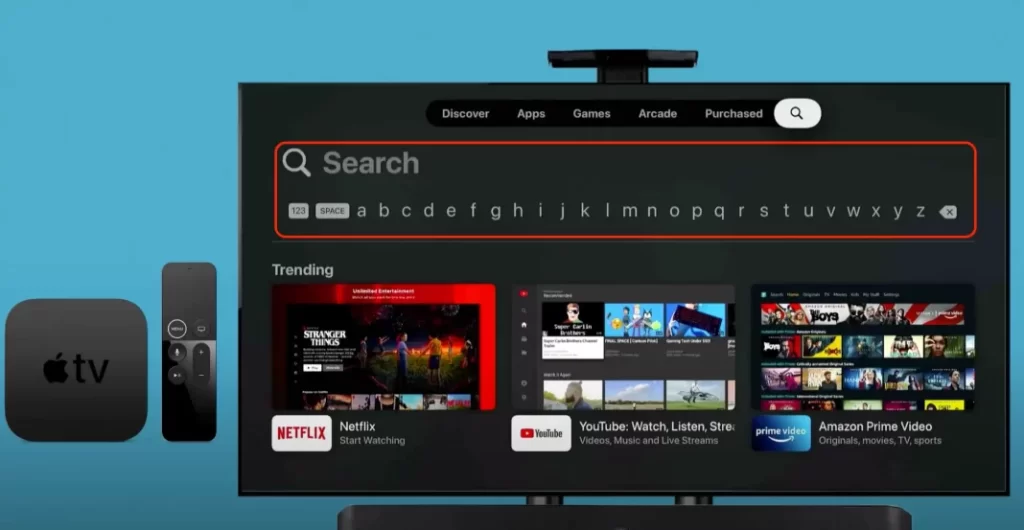
- “YouTube TV” araması yapmak için ekran klavyesini kullanın.
- Arama sonuçlarından “YouTube TV” uygulamasını seçin. Resmi YouTube TV logosuna sahip olmalıdır.
- Uygulama sayfasında, YouTube TV uygulamasını Apple TV’nize yüklemek için “Al” düğmesini seçin.
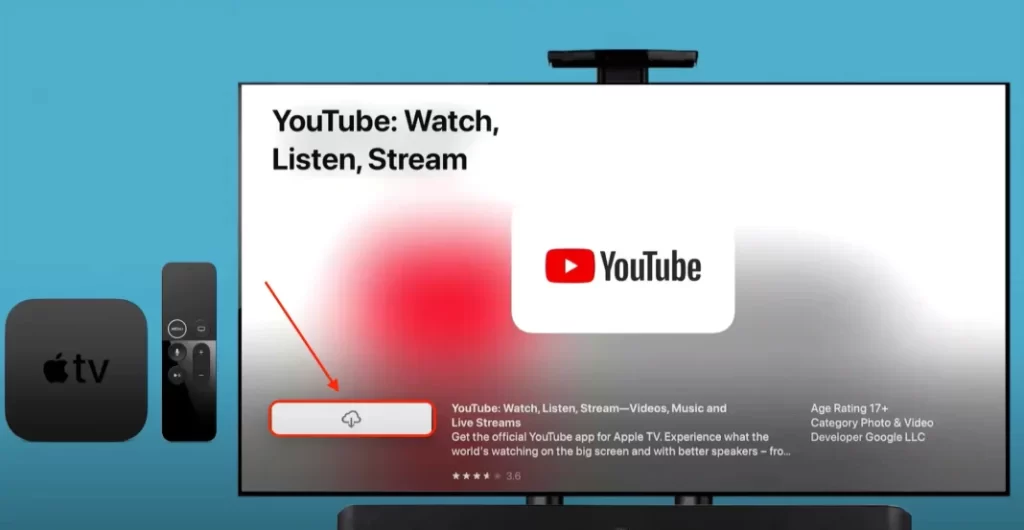
- Uygulamanın indirilmesini bekleyin.
Yükleme tamamlandıktan sonra Apple TV ana ekranınızda YouTube TV uygulamasını bulun. YouTube TV hesabınıza giriş yapın. Oturum açmanızı isteyen bir ekranla karşılaşacaksınız. YouTube TV oturum açma kimlik bilgilerinizi girmek için ekrandaki talimatları izleyin. Giriş yaptıktan sonra Apple TV’nizde YouTube TV arayüzüne erişebilmeniz gerekir. Artık canlı TV kanallarına ve isteğe bağlı içeriklere göz atabilir ve bunları izleyebilirsiniz.
YouTube TV’deki kitaplığınıza TV şovları nasıl eklenir?
YouTube TV’de kitaplığınıza TV programları eklemek, kolay erişim için belirli TV programlarını hesabınıza kaydedebileceğiniz ve yeni bölümler veya yaklaşan yayınlar hakkında bildirimler alabileceğiniz anlamına gelir. YouTube TV’deki kitaplığınıza TV programlarını nasıl ekleyebileceğiniz aşağıda açıklanmıştır:
- Apple TV’nizde YouTube TV uygulamasını başlatın.
- Apple TV uzaktan kumandasını kullanarak ekranın üst kısmındaki arama simgesine gidin ve simgeyi seçin.
- Kitaplığınıza eklemek istediğiniz TV programını aramak için ekran klavyesini kullanın. Siz yazdıkça, arama sonuçları aşağıda görünecektir.
- Ayrıntılar sayfasını açmak için arama sonuçlarından TV programını seçin.
- Ayrıntılar sayfasında, “Kitaplığa Ekle” seçeneğini veya benzer bir düğmeyi görmelisiniz. Bu seçeneği seçmek için Apple TV uzaktan kumandasını kullanın.
TV programı artık YouTube TV’deki kitaplığınıza eklenecektir. Şu andan itibaren, eklenen TV şovunun yeni bölümleri veya yaklaşan yayınları hakkında bildirimler alacaksınız. Şovların bölümlerini görüntülemek ve tercihlerinizi yönetmek için kitaplığınıza kolayca erişebilirsiniz. Bu şekilde, kitaplığınıza TV şovları ekledikten sonra, YouTube TV’deki favori içeriğinizi sürekli olarak güncelleyebilir ve düzenleyebilirsiniz.
YouTube TV’de Canlı Programlar nasıl kaydedilir?
YouTube TV’deki canlı yayınları kaydetmek, canlı izleyemediğiniz içerikleri kaydetmenize olanak tanır. Bu programları kaydedebilir ve daha sonra istediğiniz zaman izleyebilirsiniz. Bir canlı yayını kaydettiğinizde YouTube TV, reklamlar da dahil olmak üzere programın tüm süresini kaydeder.
Aynı anda yayınlanıyorlarsa aynı anda birden fazla programı da kaydedebilirsiniz. YouTube TV sınırsız sayıda eşzamanlı kaydı destekler, böylece tüm favori programlarınızı herhangi bir kısıtlama olmadan kaydedebilirsiniz. YouTube TV’de canlı programları kaydetmek için aşağıdaki adımları izleyin:
- Apple TV’nizde YouTube TV uygulamasını açın.
- Kaydetmek istediğiniz canlı programı bulun. Mevcut kanallar arasında gezinebilir veya belirli bir programı bulmak için arama işlevini kullanabilirsiniz.
- Canlı programı bulduğunuzda, izlemeye başlamak için programı seçin.
- Canlı yayını kaydetmek için “+” seçeneğini arayın.
- Canlı yayın artık kitaplığınıza eklenecek ve YouTube TV bunu otomatik olarak kaydedecektir. Kaydı başlatmak için başka bir şey yapmanıza gerek yoktur.
- Kaydedilmiş programlarınıza erişmek için Apple TV’nizdeki YouTube TV uygulamasının Kitaplık bölümüne gidin.
Kaydedilen program kitaplığınıza kaydedilir ve istediğiniz zaman erişebilirsiniz. Kaydedilen programlar YouTube TV uygulamasının Kitaplık bölümünde bulunabilir.